Fotoğraflarınızı Küçültmek İçin Bir Görüntüyü Nasıl Sıkıştırırsınız?
Hiç bir PowerPoint dosyasını gönderip de korkunç "Dosya çok büyük" hatasıyla karşılaştınız mı? Bunu yaşadım, yaşadım. İster bir okul projesi, ister bir müşteriye sunum, ister bir ekip güncellemesi olsun, büyük boyutlu sunumlar gerçekten can sıkıcı olabilir. Bir keresinde bir grup ödevi için bir desteyi e-postayla göndermeye çalıştığımı hatırlıyorum, ancak 100 MB'tan büyük olduğunu fark ettim ve bu da gururla eklediğimiz tüm yüksek çözünürlüklü görseller sayesinde oldu. Çıkarılan ders: PowerPoint'te görselleri sıkıştırmak sadece faydalı değil, aynı zamanda olmazsa olmazdır.
Bu rehber şunu anlatacak: nasıl PowerPoint'te görüntüleri sıkıştırİster bir müşteri sunumuna hazırlanıyor olun, ister çevrimiçi çalışma gönderiyor olun, ister mobil cihazınızda slayt paylaşıyor olun, ister ekip arkadaşlarınızla iş birliği yapıyor olun, bu sayfa tam size göre.
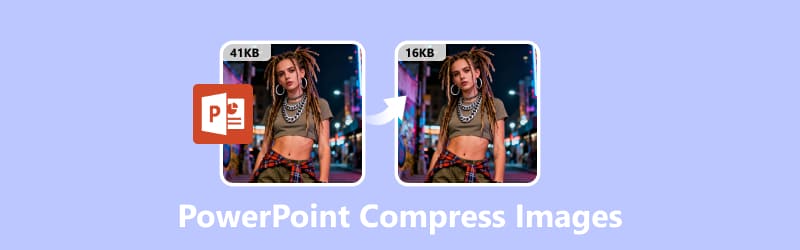
- REHBER LİSTESİ
- Bölüm 1: PowerPoint'te Resimler Nasıl Sıkıştırılır
- Bölüm 2: En İyi PowerPoint Görüntü Sıkıştırıcı Alternatifi
- Bölüm 3: Hangi Yöntem Daha İyi?
- Bölüm 4: PowerPoint Sunumunuzu Hafif Tutmak İçin İpuçları
- Bölüm 5: SSS
Bölüm 1: PowerPoint'te Resimler Nasıl Sıkıştırılır
Microsoft PowerPoint'in dosya boyutunu küçültmek için yerleşik bir özelliği var. Herkesin bilmediği gizli bir hazine gibi, ama büyük bir fark yaratabilir.
İşte bunu nasıl yapacağınız:
Bir Resim Seçin
İlk önce PowerPoint'inizi açın. Ardından şuraya gidin: Sokmak Üstteki sekmeye tıklayın (şeritte göreceksiniz). Üzerine tıklayın Resimler Cihazınızdan veya çevrimiçi resminizden dosya boyutunu küçültmek istediğiniz resmi içe aktarmak için.
Not: PowerPoint'teki görselleri kullanmak istiyorsanız, slaydınızdaki herhangi bir görsele tıklamanız yeterlidir. Resim Formatı Şeritte sekme açılır.
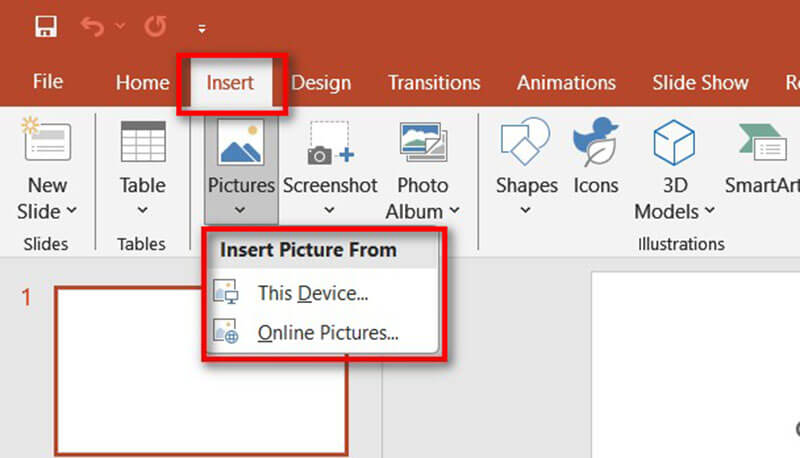
Sıkıştırma Ayarlarını Aç
Ayarla grubunda, öğesine tıklayın Resimleri Sıkıştır.
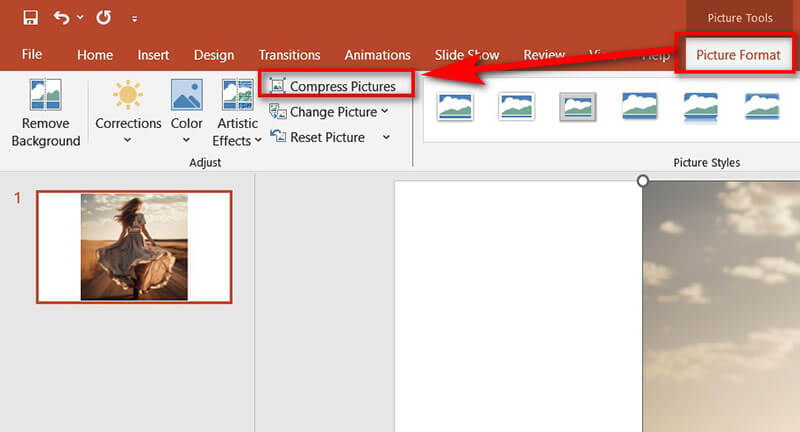
Daha sonra seçeneklerinizi seçmeniz gerekiyor:
Sunumdaki tüm resimleri sıkıştırmak istiyorsanız Yalnızca bu resme uygula seçeneğinin işaretini kaldırın.
Ayrıca kullanılmayan verileri silmek için Resimlerin kırpılmış alanlarını sil seçeneğini de seçebilirsiniz.
Görüntü çözünürlüğü için şunları seçebilirsiniz:
• E-posta (96 ppi): E-posta yoluyla paylaşım için idealdir.
• Web (150 ppi): Çevrimiçi görüntüleme için idealdir.
• Baskı (220 ppi): Basılı broşürler için uygundur.
• HD (330 ppi): Yüksek kaliteli görseller için en iyisi.
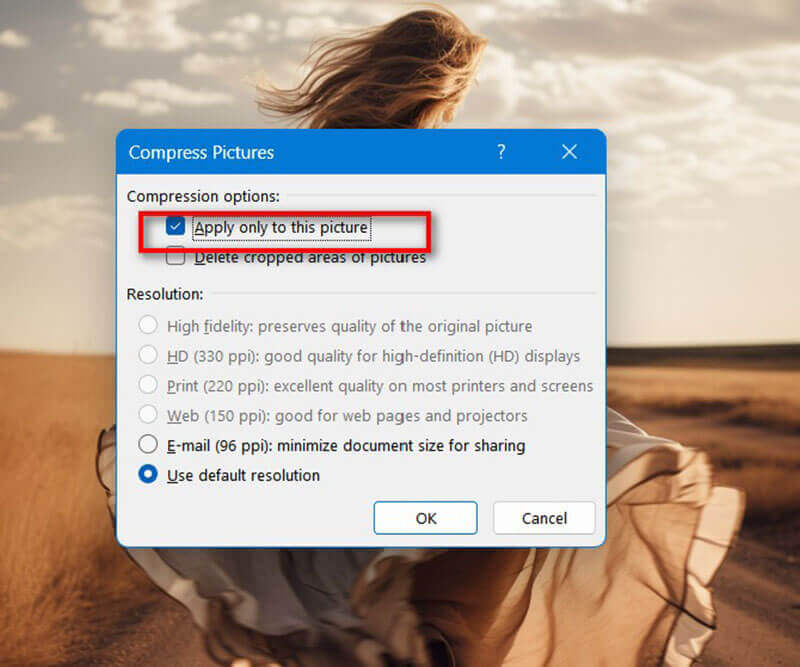
Ayrıca, bir seçeneğin daha olduğunu fark edebilirsiniz Resimlerin Kırpılmış Alanlarını SilPowerPoint'te bir görseli kırptığınızda, yazılım kırpılan kısımları aslında atmaz. Sadece gizler. Bu, orijinal görselin tamamının (görünmeyen kısımlar dahil) sunum dosyanızda saklandığı anlamına gelir. Bu nedenle, görselleri küçültmüş olsanız bile bazen PPT dosyanız beklediğinizden çok daha büyük olabilir.
Eğer etkinleştirirseniz Resimlerin kırpılmış alanlarını silPowerPoint, bu gizli kısımları kalıcı olarak kaldırır ve yalnızca görünür olanları saklar. Sonuç olarak, PowerPoint sunum dosyanız eskisinden daha ince olur. PowerPoint'te, aynı şekilde, video yeniden boyutlandırma özelliği de bulunur; bu özellik, PowerPoint'te bir videoyu kırpma kolayca.
Sıkıştırılmış görüntüleri PowerPoint'e kaydedin
İşte bu kadar! Görselleriniz artık sıkıştırılmış durumda ve dosya boyutunuz gözle görülür şekilde küçülmüş olmalı. Artık PowerPoint sunumlarınızı başkalarına gönderdiğinizde, toplam dosya boyutu eskisinden daha küçük olacak.
Bu sıkıştırılmış görüntüleri yalnızca PowerPoint sunumları yerine cihazınızda tutmak istiyorsanız, resmi seçmeniz ve seçmek için farenizi sağ tıklamanız gerekir. Resim Olarak Kaydet. Tüm resimleri tek tek kaydedin.
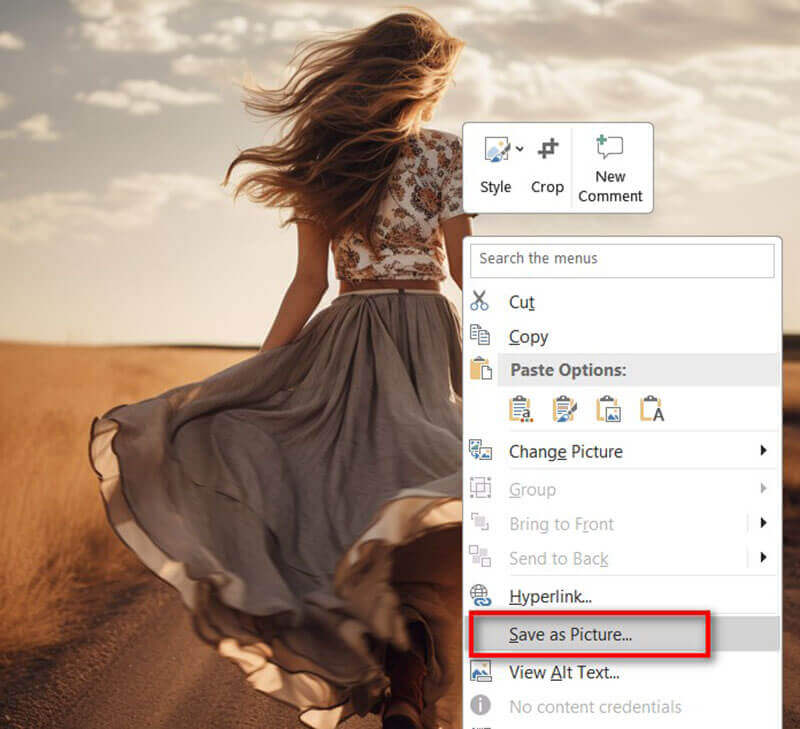
Uç: Bir grup projesi üzerinde çalışıyorsanız, herkesin görsellerini paylaşılan desteye eklemeden önce sıkıştırdığından emin olun. Bu, zamandan tasarruf sağlar ve son dakika paniğini önler.
Bölüm 2: En İyi PowerPoint Görüntü Sıkıştırıcı Alternatifi
PowerPoint'in aracı gayet iyi çalışıyor olsa da bazen biraz daha fazla kontrole ihtiyacınız olabilir veya slaytlara eklemeden önce birden fazla resimle uğraşmanız gerekebilir. İşte tam da bu noktada ArkThinker Görüntü Sıkıştırıcı Çevrimiçi içeri girer.
Görüntüleri (JPEG, PNG ve daha fazlası) sıkıştırırken kaliteyi yüksek tutan ücretsiz bir çevrimiçi araçtır. Hiçbir şey yüklemenize gerek yok; sadece sürükleyip bırakın ve indirin.
Ana Özellikler
•Toplu Sıkıştırma: Birden fazla görseli aynı anda yükleyin.
•Özel Kalite Seçenekleri: Dosya boyutunu ve netliğini dengeleyin.
•Hızlı ve Ücretsiz: Kayıt olmanıza gerek yok.
•Birden Fazla Formatı Destekler: Yaygın görüntü türleriyle çalışır.
Kullanım adımları nasıldır:
Daha sonra seçeneklerinizi seçmeniz gerekiyor:
Tarayıcınızda ArkThinker'yi açın
ArkThinker Görüntü Sıkıştırıcı Çevrimiçiİndirmeye gerek yok, uğraşmaya gerek yok ve doğrudan web üzerinden çalışıyor.
Resimlerinizi yükleyin
Tıkla Başlamak için Dosyaları Ekle butonuna tıklayın veya isterseniz JPG veya PNG dosyalarınızı yükleme kutusuna sürükleyip bırakın.
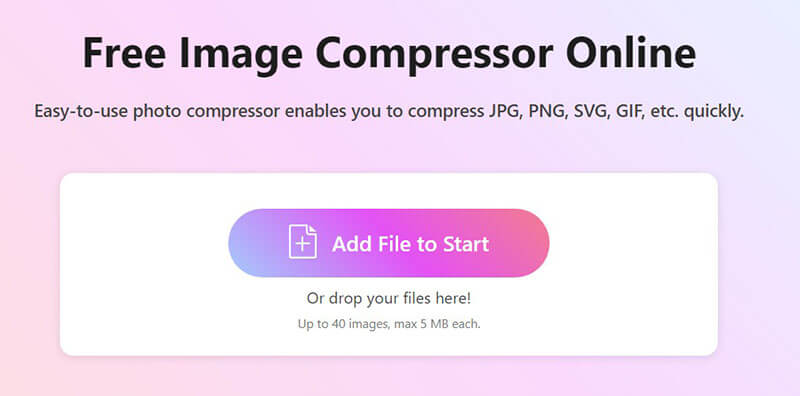
Her biri 5 MB'tan küçük olduğu sürece, aynı anda 40 adede kadar resim ekleyebilirsiniz. Toplu işler için çok kullanışlı!
Görüntüleri sıkıştırın ve indirin
Başka hiçbir şeye tıklamanıza gerek yok, sıkıştırma otomatik olarak başlayacaktır.
İşiniz bittiğinde, seçenekleriniz var:
• Her görseli tek tek indirin
• Veya vur Hepsini indir her şeyi düzgün bir ZIP dosyasında toplamak için
Uç: PowerPoint'e eklemeden önce büyük miktardaki görselleri sıkıştırmanızı öneririm. Bu, sunumun en başından itibaren küçük kalmasını sağlar.
Bölüm 3: Hangi Yöntem Daha İyi?
Aslında her iki yöntemi de aynı sunumda 10 adet yüksek çözünürlüklü ürün fotoğrafıyla (her biri yaklaşık 5 MB ve PNG) test ettim. İşte sonuçları:
Testimde, ArkThinker Image Compressor Online daha fazla alan tasarrufu sağladı ve tüm görüntüleri aynı anda işleyebildiğim için daha hızlıydı. Ancak zaten PowerPoint kullanıyorsanız, yerleşik araç tek tıklamayla kolayca halledebileceğiniz kullanışlı bir çözümdür.
| PowerPoint Yerleşik | VS | ArkThinker Çevrimiçi Aracı |
|---|---|---|
| 5MB PNG (manzara) | Test Görüntüsü | 5MB PNG (manzara) |
| 2,8 MB | Çıktı Dosya Boyutu | 1,2 MB |
| ~30 saniye | Sıkıştırma Zamanı | ~15 saniye |
| HAYIR | Toplu Sıkıştırma | Evet (en fazla 40 resim) |
| En az | Kalite Kaybı | En az |
| Ilıman | Kullanım kolaylığı | Çok Kolay |
| HAYIR | Mobil cihazlarda çalışır | Evet |
| Birer birer | Sıkıştırılmış Görüntüyü Kaydet | tümünü zip dosyasıyla indir |
Bölüm 4: PowerPoint Sunumunuzu Hafif Tutmak İçin İpuçları
Sıkıştırmanın ötesinde, dosya boyutunun aşırı yüklenmesini önlemek için öğrendiğim birkaç ipucu:
Uygun Görüntü Biçimlerini Kullanın
• JPEG fotoğraflar için en iyisidir; boyutu küçük tutarken kaliteyi de makul seviyede tutar.
• PNG, şeffaflık gerektiren logolar veya görseller için harika bir formattır; ancak genellikle daha büyük olduğundan her yerde kullanmaktan kaçının.
• BMP veya TIFF gibi formatları atlayın; bunlar dosyanızı gereksiz yere büyük hale getirir. BMP'yi sıkıştırmak istiyorsanız, BMP'yi JPG'ye dönüştür önce, sonra da resim sıkıştırmasını yapın.
Yüklemeden Önce Yeniden Boyutlandır
Resminiz 4000 × 3000 piksel boyutundaysa ancak yalnızca küçük bir kutuda gösteriyorsanız, önce bir resim düzenleyiciyle boyutunu değiştirin. Asla görmeyeceğiniz ekstra pikselleri kaydetmenize gerek yok.
Web'den Kopyala-Yapıştır'dan Kaçının
Resimleri doğrudan bir tarayıcıdan kopyaladığınızda, bazen sunumunuzu şişiren gizli biçimlendirmeler taşıyabilirler. Dosyayı her zaman bilgisayarınıza kaydedin ve ardından ekleyin.
Standart Yazı Tiplerine ve Öğelere Bağlı Kalın
Çok sayıda özel yazı tipi, şekil veya gömülü nesne kullanmak, hacim katabilir.
Animasyonlarla Aşırı Yükleme Yapmayın
Gösterişli animasyonlar ve geçişler çok fazla değer katmaz ancak dosya boyutunu artırabilir.
Basit tutun, dinleyicileriniz size teşekkür edecektir.
Uç: Paylaşmadan önce son dosya boyutunuzu kontrol edin. 20 MB'ın altındaki boyutlar genellikle e-posta için güvenlidir; daha büyük boyutlar hatalara veya reddedilmelere neden olabilir.
Bölüm 5: SSS
S: PowerPoint'teki görüntüleri kalite kaybı yaşamadan nasıl sıkıştırabilirim?
A: Web çözünürlük seçeneğini seçin; bu, çoğu ekran için netlik ve boyut arasında iyi bir denge sağlar.
S: Mac'te PPT formatındaki resimleri de sıkıştırabilir miyim?
C: Evet! Adımlar neredeyse aynı, sadece Resim Biçimi araç çubuğunu bulun ve Windows'ta aşağıdaki adımları bu şekilde tamamlayın.
S: PowerPoint'te birden fazla resmi aynı anda nasıl sıkıştırabilirim?
A: Dosyanızdaki tüm resimleri sıkıştırmak için Resimleri Sıkıştır iletişim kutusunda Yalnızca bu resme uygula seçeneğinin işaretini kaldırın.
S: ArkThinker'yi kullanmak ücretsiz mi?
C: Evet, ödeme yapmadan veya üye olmadan çevrimiçi olarak resimleri sıkıştırabilirsiniz.
S: PowerPoint sunumunda görsellerin boyutu ne olmalıdır?
C: Çoğu modern PowerPoint şablonu, 1920 x 1080 piksel (Full HD) çözünürlüğe sahip 16:9 geniş ekran slaytlar kullanır. Daha küçük bir resim (örneğin, bir slaydın yarısını kaplayan bir resim) 1000 x 800 piksele yakın olabilir.
Çözüm
Büyük PowerPoint dosyaları gerçekten baş ağrısına yol açabilir, ancak neyse ki kolay çözümler mevcut. PowerPoint'te resimleri sıkıştır Doğrudan - hızlı, yerleşik ve çoğu durumda sorunsuz çalışır. Ancak toplu sıkıştırma ve daha küçük çıktı boyutlarıyla en iyi sonuçları elde etmek istiyorsanız, ArkThinker Image Compressor Online benim vazgeçilmez aracım. Bir dahaki sefere kendinize "PowerPoint'te görselleri nasıl sıkıştırabilirim?" diye sorduğunuzda, iki sağlam seçeneğiniz olduğunu unutmayın. Slaytlarınızı yalın tutun, kolayca paylaşın ve görsellerinizin sunumunuzu ağırlaştırmadan parlamasını sağlayın. ArkThinker'yi bugün deneyin ve PowerPoint sunumlarınızın hafif ve profesyonel kalmasını sağlayın.
Bu yazı hakkında ne düşünüyorsunuz? Bu gönderiyi derecelendirmek için tıklayın.
Harika
Değerlendirme: 4.9 / 5 (dayalı 502 oylar)


